Добавяне на персонализирани полета във формуляра за регистрация за събитие в изходящ маркетинг
Важно
Тази статия се отнася само за изходящ маркетинг, който ще бъде премахнат от продукта на 30 юни 2025 г. За да избегнете прекъсвания, преминете към пътувания в реално време преди тази дата. Повече информация: Преглед на прехода
Бележка
Персонализираните полета за регистрация могат да се използват само с готовия формуляр за регистрация на събитие и не са съвместими с формулярите за изходящ маркетинг.
Формулярът за регистрация по подразбиране, показван от уеб сайта за събития, включва полета за собствено име, фамилно име, имейл адрес и тип пропуск (за платени събития с поне един пропуск). Ако искате да получите допълнителна информация от участниците, като например за специални потребности, алергии към храни или предпочитание за подаръци, можете лесно да ги добавите като персонализирани полета във формуляра за регистрация. Можете да избирате кои персонализирани полета да добавите за всяко събитие и записите ви за регистрация ще включват стойностите, подадени от регистрантите.
Настройка на персонализирано поле за регистрация
Отидете на страницата Персонализирани полета за регистрация, за да видите и създадете всички персонализирани полета за регистрация, които са налични за използване с различните ви събития. Ще можете да избирате кои от тях да включите за всяко от събитията си. За да настроите персонализираните полета:
Отворете работната област Събития и отидете на Персонализирани полета за регистрация на събития>>за планиране на събития.
Показва се списък с текущите ви персонализирани полета. Изберете Създай от командната лента, за да добавите ново поле, или изберете някое изброено поле, за да редактирате това поле.
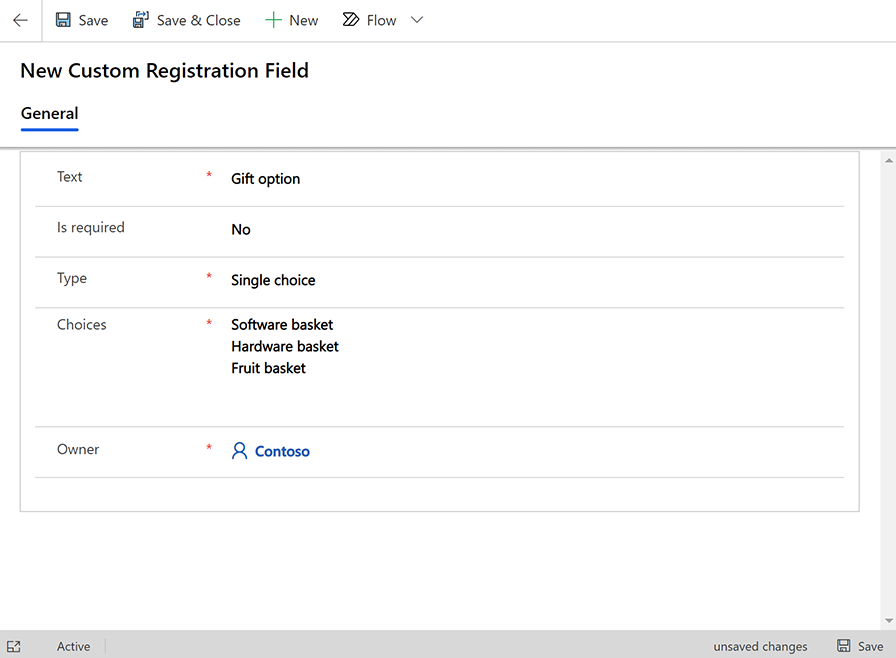
Направете следните настройки:
- Текст: Етикетът на полето, точно както ще бъде показан във формуляра.
- Задължително: Задава дали Dynamics 365 Customer Insights - Journeys трябва да изисква от регистрантите да посочат стойност за това поле. Задайте това на Да , за да маркирате полето според изискванията.
- Тип: Задава типа на полето за въвеждане, създадено във формуляра. Простият текст създава текстово поле, където регистрантите могат да въведат стойност. Boolean създава квадратче за отметка (да или не опция); Единичен избор създава падащ списък, където регистрантите могат да изберат само една стойност; а множествен избор създава набор от квадратчета за отметка, където регистрантите могат да разрешат толкова опции, колкото искат.
- Избор: Тази настройка се показва само когато Тип е зададен на Единичен или Множествен избор. Въведете всяка налична опция тук, като ги разделяте чрез нов ред.
- Собственик: Името на потребителя, който притежава този запис.
- Изберете Запиши в горния ляв ъгъл на прозореца, за да запазите настройките си.
Добавяне на персонализирано поле за регистрация към събитие
След като настроите желаните персонализирани полета, можете да ги присвоявате на събития според нуждите. За да присвоите персонализирано поле на събитие:
Отидете на Планиране>на събития Събития> за събития.
Показва се списък с текущите ви събития. Изберете Създай от командната лента, за да добавите ново събитие, или изберете някое изброено събитие, за да редактирате това събитие. (Ако създавате ново събитие, въведете стойности за всички задължителни полета и изберете Запишете в горния ляв ъгъл на прозореца, за да го запишете, преди да продължите.)
Отидете в раздела Свързани и изберете секцията Персонализирани полета за регистрация на събитие, където са изброени всички персонализирани полета, които вече са активирани за това събитие. Ако полето, което търсите, все още не е в списъка, изберете бутона + Ново персонализирано поле за регистрация на събитие в горната част на този списък.
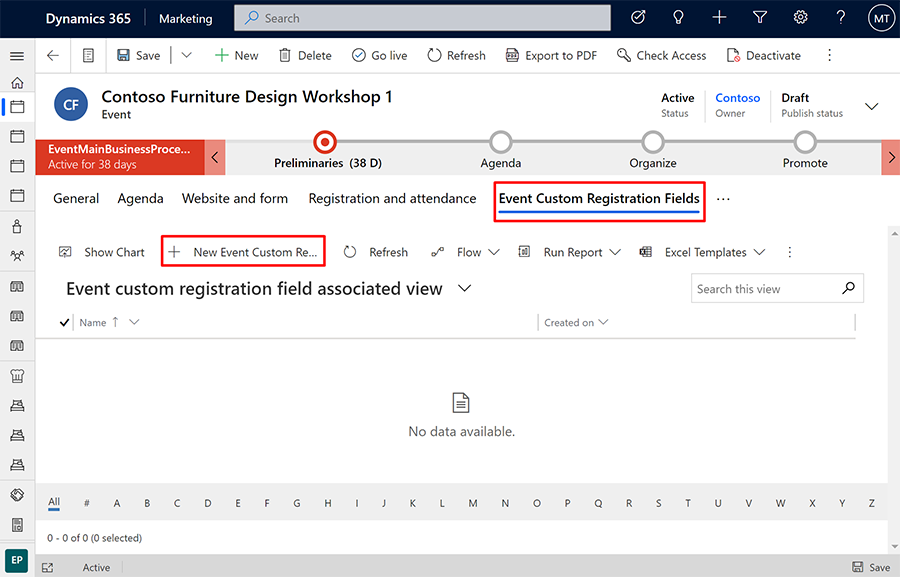
Отваря се нов прозорец, където можете да настроите полето за това събитие. Направете следните настройки:
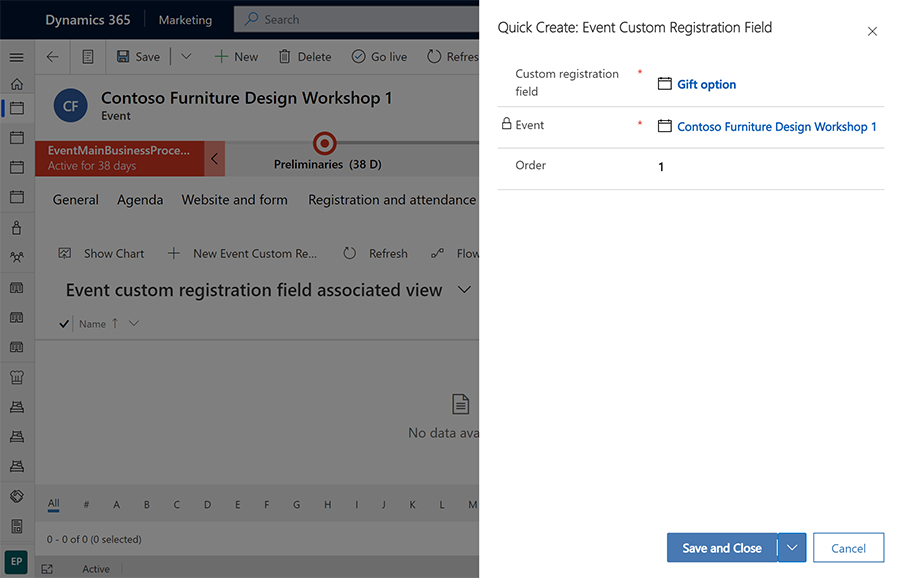
- Персонализирано поле за регистрация: Изберете съществуващо персонализирано поле, което вече е настроено за вашия екземпляр, както е описано в предишния раздел.
- Събитие: Това е събитието, при което ще добавите това персонализирано поле. Текущото събитие вече трябва да се показва тук.
- Ред: Въведете цяло число, за да контролирате позицията на това поле (спрямо други персонализирани полета). Най-ниските стойности се показват първи във формуляра за регистрация.
Изберете Запиши и затвори в долния десен ъгъл на прозореца, за да запазите настройките си.
Разчитане на всички стойности на персонализирани полета, подадени за събитие
Всеки запис на събитие предоставя списък, който показва всички стойности на персонализирани полета, подадени от регистрираните за това събитие. За да ги видите:
Отидете на Планиране>на събития Събития> и отворете събитие.
Отидете в раздела Регистрация и присъствие за избраното от вас събитие.
Превъртете надолу до секцията Регистрация за събитие. Таблицата Отговори за регистрация тук изброява всяка стойност, предоставена от всеки регистрант за всяко персонализирано поле.
Разчитане на стойностите на персонализирани полета, подадени за отделните регистрации
Всеки запис на регистрация за събитие включва стойностите, които регистрантът е въвел за всяко персонализирано поле. За да ги разчетете:
Направете едно от следните неща, за да отворите запис на регистрация:
- Отидете на Планиране>на събития Регистрации>на събития , за да отворите списък с всички регистрации за всички събития. Намерете и отворете регистрация в списъка.
- Отидете на Планиране>на събития Събития> и отворете събитие. След това отидете в раздела Регистрация и присъствие . Намерете и отворете регистрация от секцията Регистрация за събитие на страницата.
- Отидете на изходящ маркетингКонтакти>> на клиенти и отворете контакт. След това отидете в раздела "Наблюдавани събития" и намерете и отворете запис за регистрация в секцията "Регистрирани събития " на страницата.
След като имате отворен запис за регистрация на събитие, отидете в неговия раздел Отговори за регистрация.
Таблицата Отговори за регистрация тук показва всяка стойност на персонализирано поле, изпратена заедно с тази регистрация на събитие.